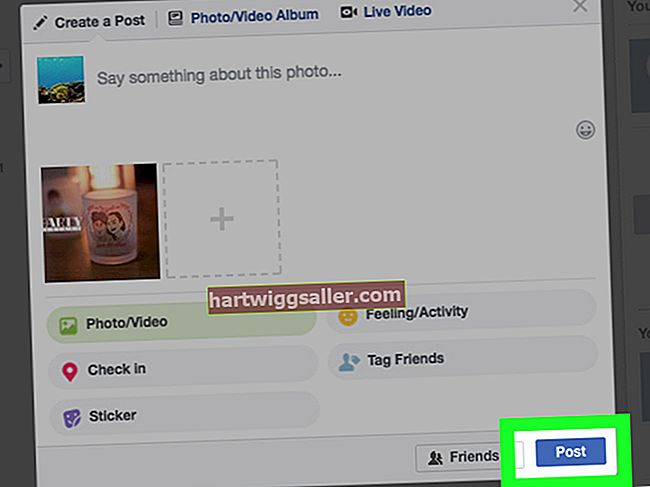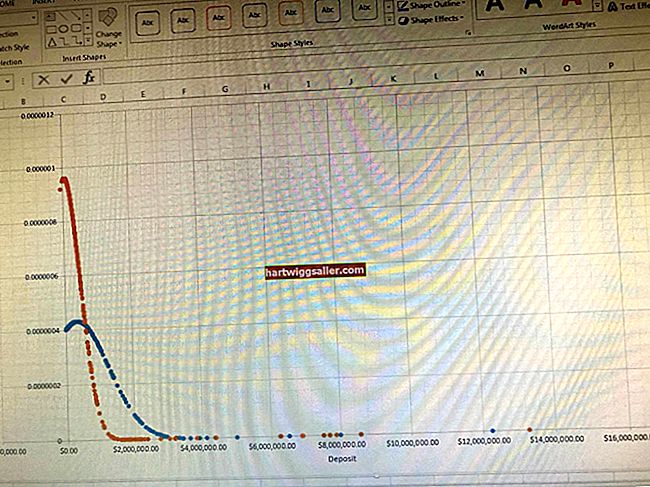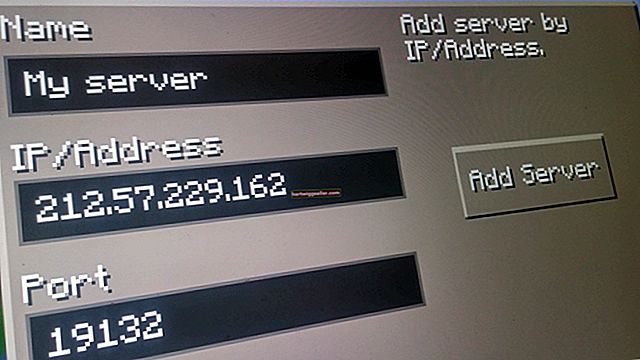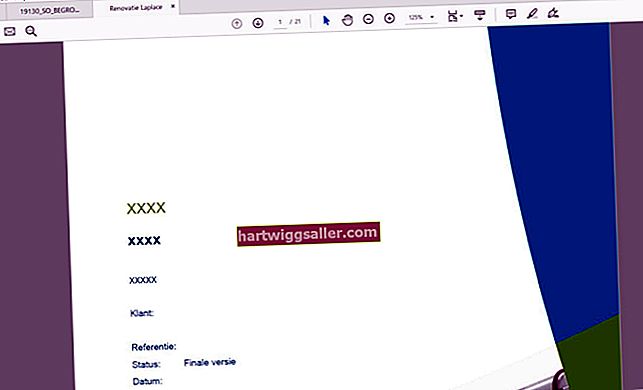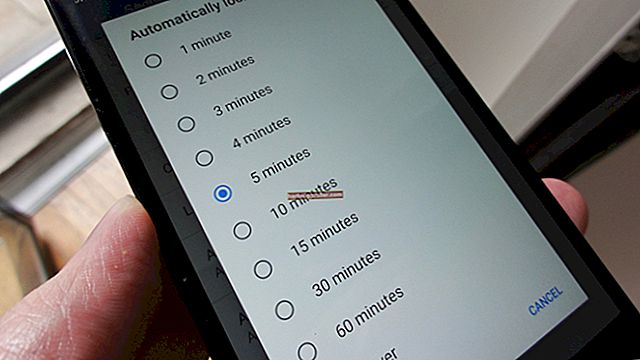Ang isa sa mga unang gawain kapag ang pag-set up ng iyong bagong iPhone ay upang buhayin ang Visual Voice Mail. Pinapayagan ka ng tampok na Visual Voice Mail ng iPhone na magtakda ng isang default na pagbati o upang ipasadya ang pagbati na maririnig ng mga tumatawag kapag naipasa ang kanilang mga tawag sa voice mail. Kung naka-set up na ang voice mail sa iyong account, ang pag-set up ng Visual Voice Mail ay awtomatikong naisasaaktibo. Kung bago ang iyong account, maaari mong buhayin ang Visual Voice Mail mula sa iyong aparato.
1
I-tap ang icon na "Telepono" sa home screen ng iPhone.
2
I-tap ang icon na "Voicemail" sa ibabang task bar upang buksan ang screen ng Pag-setup ng Voicemail.
3
I-tap ang pindutang "I-set Up Ngayon". Lumilitaw ang screen ng Password.
4
Mag-type ng isang password para sa iyong Visual Voice Mail at pagkatapos ay i-tap ang "I-save." Lumilitaw ang screen ng Pagkumpirma ng Password.
5
Kumpirmahin ang password sa pamamagitan ng pagta-type muli sa input box. I-tap ang "I-save." Magbubukas ang screen ng Pagbati.
6
I-tap ang pagpipiliang "Default" upang magamit ang default na pagbati o i-tap ang "Pasadyang" upang mag-record ng isang pasadyang pagbati para sa mga tumatawag. Kung na-tap mo ang "Pasadya," makikita ang screen ng Pagrekord.
7
I-tap ang "Record" upang maitala ang iyong personal na pagbati. I-tap ang pindutang "Ihinto" upang ihinto ang pagrekord. I-tap ang "I-play" upang suriin ang pag-record o i-tap ang "I-record" upang muling i-record ang pagbati. I-tap ang pagpipiliang "I-save" kapag tapos na ang pag-record. Nagpapakita ang screen ng Voicemail ng isang entry para sa iyong pagbati at pinagana ang iyong pagbati. Aktibo ang Visual Voice Mail.